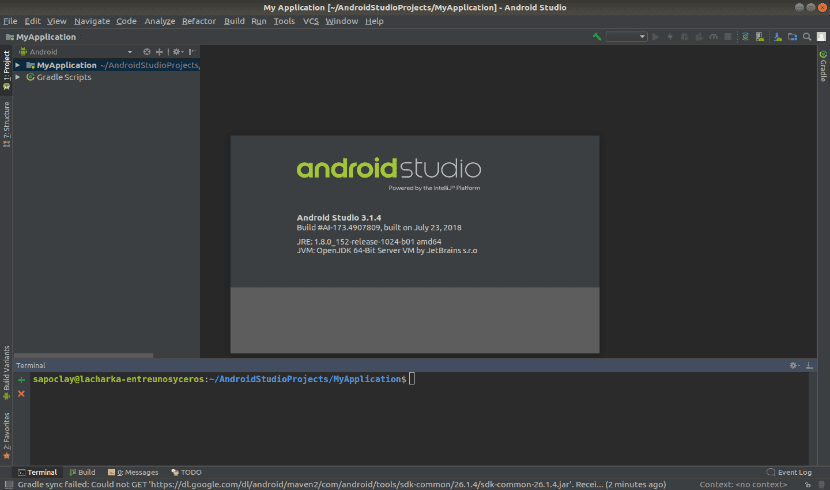
Sa susunod na artikulo titingnan natin ang tatlong paraan upang i-install ang Android Studio sa Ubuntu 18.04. Bagaman ang mga hakbang na makikita namin ay sinubukan ko ang mga ito sa Ubuntu 18.04, maaari mo ring subukan sa mga nakaraang bersyon ng Ubuntu. Ang unang dalawang mga pagpipilian sa pag-install ay napaka-simple, kaya ipinapayong magsimula sa kanila.
Bago pumasok sa pag-install, dapat nating linawin iyon Nangangailangan ang Android Studio ng maraming mapagkukunan ng system. Para sa kadahilanang ito, ang makina kung saan namin mai-install ang program na ito ay kailangang matugunan ang ilang mga kinakailangan upang ito ay gumana nang walang mga problema.
Mga kinakailangan sa Android Studio
Narito ang ilang mahahalagang pagtutukoy na dapat matugunan ng iyong makina:
- Pamamahagi ng 64-bit may kakayahang magpatakbo ng 32-bit na mga application.
- GNU C Library (glibc) 2.19 o mas bago.
- 3 GB ng minimum na RAM, Inirerekumenda ang 8 GB RAM. Plus 1GB para sa Android Emulator.
- 2 GB minimum na magagamit na disk space, 4 GB na Inirekumenda (500 MB para sa IDE + 1.5 GB para sa Android SDK at emulator system system).
- isang 1280 x 800 minimum na resolusyon ng screen.
Kapag napatunayan namin na natutugunan namin ang mga kinakailangang kinakailangan, maaari naming magpatuloy sa pag-install.
Tatlong pamamaraan ng pag-install ng Android Studio 3.1.4 sa Ubuntu 18.04
Paraan 1. Pagpipilian sa software ng Ubuntu.
Nananatili ang pagpipilian ng software ng Ubuntu ang pinakamadaling posibilidad na mag-install ng software sa Ubuntu. Upang mai-install ang Android Studio 3.1.4 mula dito, maghanap lang para sa Android Studio sa box para sa paghahanap at makakakuha ka ng pagpipilian sa pag-install.
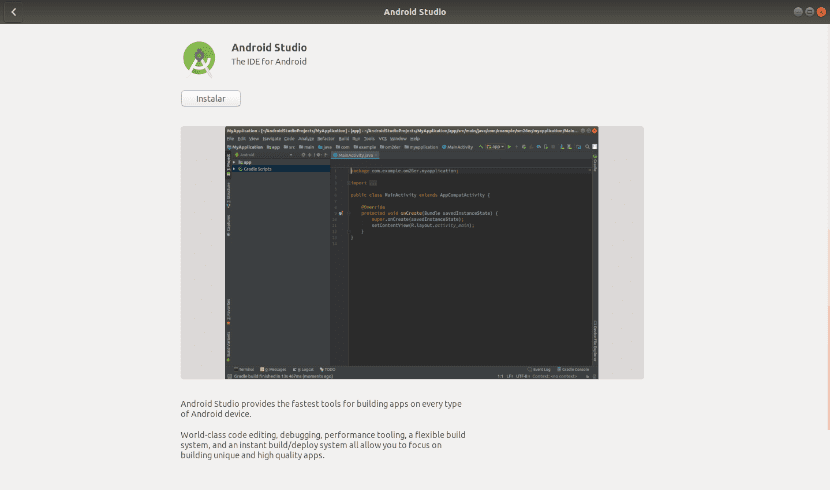
Kapag ang software ay matatagpuan, ang pag-install nito ay kasing dali ng i-click ang pindutang i-install. Matapos ang isang matagumpay na proseso ng pag-install, dapat mong mahanap ang launcher sa Ubuntu. Kung matagumpay itong na-install, maaari mong laktawan ang natitirang mga pamamaraan at suriin ang huling seksyon ng pagsasaayos.
Paraan 2. Ang tool na Snap.
Ang tool Ang Snap ay maaaring maging lubhang kapaki-pakinabang para sa pag-install ng mga software packages. Ang mga snaps ay mga lalagyan na software packages na ginagawang madali ang pag-install. Walang mga file upang baguhin o sumulat ng anumang mga utos.
Gayunpaman, kailangan mo munang magkaroon ng naka-install na Snap sa iyong machine. Para kay i-install snap, kailangan mo lamang buksan ang isang terminal (Ctrl + Alt + T) at isulat ito:
sudo apt install snapd
Matapos matagumpay na mai-install ang Snap, maaari mo na ngayong magpatuloy i-install ang Android Studio 3.1.4 kasama ang sumusunod na utos:
sudo snap install android-studio
Ito ay magtatagal, kailangan mong maghintay ng ilang minuto. Inaasahan na matagumpay na mai-install, ngunit kung sa anumang kadahilanan nabigo ang pag-install dahil sa isang error tulad ng sumusunod:

Dapat idagdag ang –classic parameter sa utos tulad ng nakikita sa ibaba:
sudo snap install android-studio --classic
Kung matagumpay itong nag-install, maaari mong laktawan ang iba pang mga pamamaraan at suriin ang huling seksyon ng pagsasaayos.
Paraan 3. Ang Zip file.
Ito ay isang maaasahang pamamaraan upang mai-install ang Android Studio 3.1.4. Gayunpaman, maaaring tumagal ng ilang oras.
Kailangan muna natin i-install ang Oracle Java Development Kit. Ang pag-install ng Java Development Kit ay nangangailangan ng ilan mga paunang kinakailangan na maaaring mai-install kasama ang mga sumusunod na utos:
sudo apt update && sudo apt install libc6:i386 libncurses5:i386 libstdc++6:i386 lib32z1 libbz2-1.0:i386 wget
Ngayon ay maaari namin magpatuloy sa Pag-install ng JDK na ipinaliwanag sa amin ng isang kasamahan sa isang nakaraang artikulo.

Matapos sundin ang mga hakbang na ipinakita doon, pagkatapos ng isang matagumpay na pag-install, magagawa namin suriin ang java bersyon na may:
java -version
Pwede rin tayo suriin ang bersyon ng tagatala ng java na may:
javac -version
Susunod, lumilipat kami sa direktoryo ng pag-download at i-download namin ang file ng Android Studio zip doon. Maaari itong magawa sa mga sumusunod na utos:

cd Descargas wget https://dl.google.com/dl/android/studio/ide-zips/3.1.4.0/android-studio-ide-173.4907809-linux.zip
Pagkatapos mag-download, i-unzip ang file sa direktoryo / opt kasama ang sumusunod na utos:
sudo unzip android-studio-ide-*-linux.zip -d /opt/
Upang patakbuhin ang Android Studio, kailangan mo pumunta sa direktoryo ng bin na matatagpuan sa hindi naka-zip na direktoryo ng Android Studio at patakbuhin ang file studio.sh.
cd /opt/android-studio/bin ./studio.sh
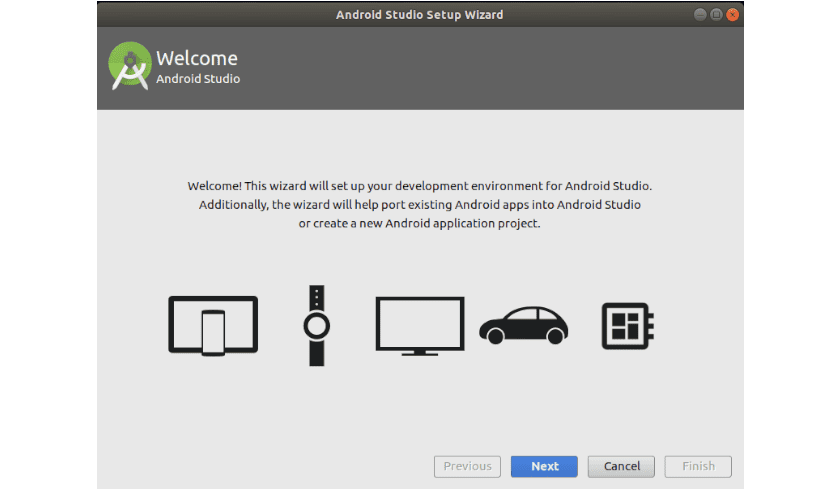
Ilulunsad nito ang pag-install ng Android Studio, ngunit hindi pa namin ito gagawin. Bago natin gawin simbolikong i-link ang file ng studio.sh sa direktoryo / bin. Sa ganitong paraan maaari naming patakbuhin ang Android Studio mula sa anumang direktoryo sa linya ng utos. Gagawin namin ito sa sumusunod na utos:
sudo ln -sf /opt/android-studio/bin/studio.sh /bin/android-studio
Pangwakas na pagsasaayos
Kung gumamit ka ng paraan ng tatlo, i-type ang android-studio sa terminal at magpatuloy sa Android Studio Installation Wizard.
Ang pagpapatakbo ng setup wizard ay magtatagal ng ilang oras dahil inaasahan ang application na magsagawa ng iba pang mga pag-download.
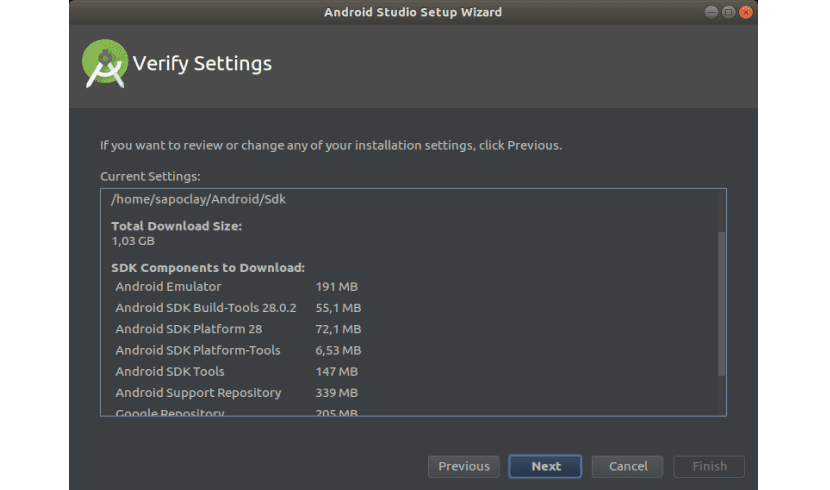
Matapos makumpleto ang lahat ng posibleng pag-download, dapat mo i-download ang kinakailangang SDK upang paunlarin ang software. Inaasahang lilitaw ito bilang default, ngunit kung hindi, maaari itong ma-download sa pamamagitan ng mga sumusunod na hakbang:
Mag-click sa 'talaksan', malapit na'Setting', pagkatapos'Android SDK'. Makikita mo ang mga Android SDK para sa iba't ibang mga bersyon mula sa Android. Natapos namin ang pagpili ng mga interesado kaming mag-download.
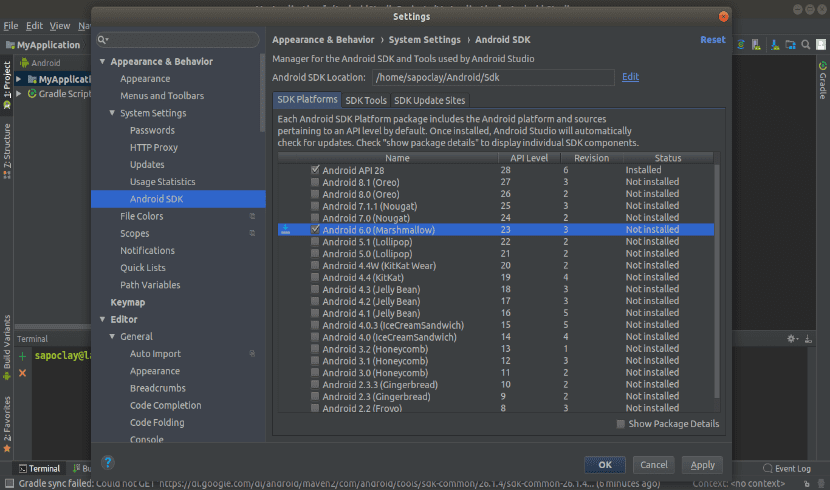
Para sa mga nag-install gamit ang pangatlong pamamaraan, maaari na nila ngayon magdagdag ng launcher. Pag-click sa 'Kagamitan' at mamaya 'Lumikha ng Entry sa Desktop'.
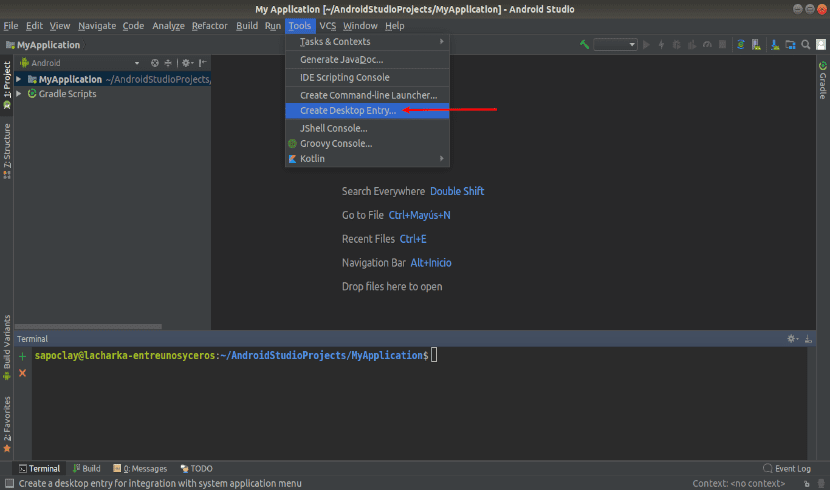
Pagkatapos nito, mayroon ka nito, Ang Android Studio 3.1.4 ay naka-install sa iyong Ubuntu 18.04. Kung may kailangang malaman pa tungkol sa IDE na ito, maaari silang mag-refer sa website ng proyekto.
Maraming salamat. Na-install ko ito nang mabilis at lahat ay perpekto 🙂